- 基于vue框架
- 借助elementUI框架做为上传组件
- 借助vue-cropper做为裁剪工具
话不多说,先看效果:
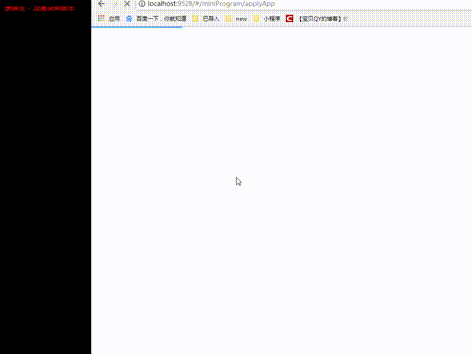
上传头像组件:
<div class="app-head">
<h3>小程序头像</h3>
<div class="right">
<el-upload
class="avatar-uploader"
action="http://up.qiniu.com/"
:data="{'token':token}"
:show-file-list="false"
:on-success="successBizLicense"
:before-upload="beforeBizLicense"
>
<img v-if="imageUrl" :src="imageUrl" class="avatar">
<i v-else class="el-icon-plus avatar-uploader-icon"></i>
</el-upload>
<span class="right-r">图片格式只支持:BMP、JPEG、JPG、GIF、PNG,大小不超过2M</span>
</div>
</div>- action:必选参数,上传的地址(类型:string)
- 这里借助七牛云上传资源,即:http://up.qiniu.com/
- data:上传时附带的额外参数(类型:object)
- 这里是上传到七牛所必须的upToken,即代码中的{'token':token},注意必须是对象形式
- 该upToken获取方式:(以下是七牛云文档获取upToken写法)
uptoken : '<Your upload token>', // uptoken是上传凭证,由其他程序生成
uptoken_url: '/uptoken', // Ajax请求uptoken的Url,强烈建议设置(服务端提供)
uptoken_func: function(){ // 在需要获取uptoken时,该方法会被调用
// do something
return uptoken;
},- 这里获取upToken方法,直接通过请求后台接口,给大家简单看下:
// 获取上传图片的upToken
getToken() {
const that = this
that.$store.dispatch('imageToken').then(res => {
that.token = res.token
})
}
// imageToken即请求后台接口获取upToken的方法,这里就不展示了- show-file-list:是否显示已上传文件列表(默认:true)
- 这里是单张图片,所以设置为false
- on-success:文件上传成功时的钩子(类型:function(response, file, fileList))
- 给大家看看本文的写法:
// 头像
successBizLicense(res, file) {
const that = this
that.option.img = showUrl + '/' + file.response.key
that.cropperFlag = true
}- 把上传七牛云的图片url给到裁剪组件
- showUrl在这里为项目部署的域名前缀,接上key即为图片存储在七牛云上的地址
- cropperFlag控制裁剪组件显示隐藏
-
before-upload:上传文件之前的钩子,参数为上传的文件,若返回 false 或者返回 Promise 且被 reject,则停止上传。(类型:function(file))
- 这里用这个钩子来控制图片大小过大的情况:
// 上传头像之前
beforeBizLicense(file) {
const isLt2M = file.size / 1024 / 1024 < 2
if (!isLt2M) {
return false
this.$message.error('上传头像图片大小不能超过 2MB!')
}
return isLt2M
}裁剪组件得到Url后,接着介绍裁剪组件相关属性:
裁剪工具的option对象内容:
option: {
img: '', // 裁剪图片的地址
info: true, // 裁剪框的大小信息
outputSize: 1, // 裁剪生成图片的质量
outputType: 'jpeg', // 裁剪生成图片的格式
canScale: true, // 图片是否允许滚轮缩放
autoCrop: true, // 是否默认生成截图框
autoCropWidth: 144, // 默认生成截图框宽度
autoCropHeight: 144, // 默认生成截图框高度
fixedBox: true
},- img:需裁剪的图片地址即通过上传头像组件得到的url
- info:裁剪框大小,这里是500px*500px
- outputSize: 裁剪生成图片质量0.1-1
- outputType:裁剪生成图片格式
- canScale:图片是否允许缩放
- autoCrop:是否默认生成裁剪框
- autoCropWidth和autoCropHeight:截图大小,这里固定为144px*144px
- fixedBox:固定截图框大小 不允许改变
裁剪组件:
<div class="cropper" v-if="cropperFlag">
<vueCropper
class="content"
ref="cropper"
:img="option.img"
:outputSize="option.outputSize"
:outputType="option.outputType"
:info="option.info"
:canScale="option.canScale"
:autoCrop="option.autoCrop"
:autoCropWidth="option.autoCropWidth"
:autoCropHeight="option.autoCropHeight"
:fixedBox="option.fixedBox"
>
</vueCropper>
<button class="cropper-btn" @click="onCubeImg">截图并上传</button>
<img class="delete-icon" src="http://common.static.sangeayi.cn/shop_wx/images/[email protected]" @click="hideCropper"/>
</div>- onCubeImg:此方法 做了什么,大家看下面:
// 确定裁剪图片
onCubeImg() {
// 获取cropper的截图的base64 数据
const that = this
that.$refs.cropper.getCropData(data => {
const file = data.split(',')[1]
that.putb64(file)
})
}- that.$refs.cropper.getCropData(res => {}) :获取截图的base64数据
- data.split(',')[1] :记得把base64数据逗号前的数据截取掉,逗号后的数据是我们需要的
- that.putb64(file) :此方法是为了将base64上传到七牛云得到我们截图后的key
- putb64方法具体内容如下:
// base64上传到七牛
putb64(base64) {
const that = this
const pic = base64
const url = 'http://upload.qiniup.com/putb64/-1' // 非华东空间需要根据注意事项 1 修改上传域名
const xhr = new XMLHttpRequest()
xhr.onreadystatechange = function() {
if (xhr.readyState === 4) {
const obj = JSON.parse(xhr.responseText)
that.imageUrl = showUrl + '/' + obj.key
console.log(that.imageUrl)
that.cropperFlag = false
}
}
xhr.open('POST', url, true)
xhr.setRequestHeader('Content-Type', 'application/octet-stream')
xhr.setRequestHeader('Authorization', 'UpToken ' + that.token)
xhr.send(pic)
},- url:base64上传需要的url
- JSON.parse(xhr.responseText): 记得将对象字符串转成json对象
- that.imageUrl:即我们需要上传的小程序真正的头像
- that.token:即upToken,上面讲到过,这里就不赘述了